This content has been machine translated dynamically.
Dieser Inhalt ist eine maschinelle Übersetzung, die dynamisch erstellt wurde. (Haftungsausschluss)
Cet article a été traduit automatiquement de manière dynamique. (Clause de non responsabilité)
Este artículo lo ha traducido una máquina de forma dinámica. (Aviso legal)
此内容已经过机器动态翻译。 放弃
このコンテンツは動的に機械翻訳されています。免責事項
이 콘텐츠는 동적으로 기계 번역되었습니다. 책임 부인
Este texto foi traduzido automaticamente. (Aviso legal)
Questo contenuto è stato tradotto dinamicamente con traduzione automatica.(Esclusione di responsabilità))
This article has been machine translated.
Dieser Artikel wurde maschinell übersetzt. (Haftungsausschluss)
Ce article a été traduit automatiquement. (Clause de non responsabilité)
Este artículo ha sido traducido automáticamente. (Aviso legal)
この記事は機械翻訳されています.免責事項
이 기사는 기계 번역되었습니다.책임 부인
Este artigo foi traduzido automaticamente.(Aviso legal)
这篇文章已经过机器翻译.放弃
Questo articolo è stato tradotto automaticamente.(Esclusione di responsabilità))
Translation failed!
管理 IP アドレスの設定
SD-WAN アプライアンスへのリモートアクセスを有効にするには、アプライアンスに一意の管理 IP アドレスを指定する必要があります。そのためには、まずアプライアンスをPCに接続する必要があります。その後、PC でブラウザを開き、アプライアンスの管理 Web インターフェイスに直接接続し、そのアプライアンスの管理 IP アドレスを設定できます。管理 IP アドレスは、アプライアンスごとに一意である必要があります。
Citrix SD-WAN アプライアンスは、IPv4プロトコルとIPv6プロトコルの両方をサポートします。IPv4、IPv6、またはその両方(デュアルスタック)を設定できます。IPv4 プロトコルと IPv6 プロトコルの両方を構成すると、IPv4 プロトコルが IPv6 プロトコルよりも優先されます。
メモ
機能固有の設定で IPv4 または IPv6 アドレスを設定するには、同じプロトコルが有効になっていて、管理インターフェイスプロトコルとして設定されていることを確認してください。たとえば、SMTP サーバの IPv6 アドレスを設定する場合は、IPv6 アドレスが管理インターフェイスアドレスとして設定されていることを確認します。
リンクローカルアドレス (「fe80」で始まるIPv6アドレス) は許可されません。
ハードウェアSD-WANアプライアンスとVPX仮想アプライアンス(Citrix SD-WAN VPX-SE)の管理IPアドレスを設定する手順は、異なります。各タイプのアプライアンスのアドレスを構成する手順については、以下を参照してください。
- SD-WAN VPX 仮想アプライアンス — 「SD-WAN VPX-SE の管理 IP アドレスの設定」および「SD-WAN VPX-SE と SD-WAN WANOP VPX インストールの違い」セクションを参照してください。
ハードウェア SD-WAN アプライアンスの管理 IP アドレスを構成するには、次の手順を実行します。
注
ネットワークに追加するハードウェアアプライアンスごとに、次のプロセスを繰り返す必要があります。
-
ハードウェア SD-WAN アプライアンスを構成する場合は、アプライアンスを物理的に PC に接続します。
- イーサネットケーブルの一方の端をアプライアンスの管理ポートに接続し、もう一方の端をPCのデフォルトのイーサネットポートに接続します。
注
アプライアンスへの接続に使用している PC で、イーサネットポートが有効になっていることを確認します。
-
アプライアンスの管理IPアドレスの設定に使用しているPCの現在のEthernetポート設定を記録します。
アプライアンスの管理 IP アドレスを設定する前に、PC のイーサネットポート設定を変更する必要があります 。管理 IP アドレスの構成後に復元できるように、元の設定を必ず記録してください。
-
PC の IP アドレスを変更します。
PC で、ネットワークインターフェイスの設定を開き、PC の IP アドレスを次のように変更します。
- 192.168.100.50
-
PC の [ サブネットマスク ] 設定を次のように変更します。
- 255.255.0.0
-
PCでブラウザを開き、アプライアンスのデフォルトのIPアドレスを入力します。ブラウザのアドレス行に次の IP アドレスを入力します。
- 192.168.100.1
注
SD-WAN アプライアンスに接続する場合は、Google Chrome ブラウザを使用することをお勧めします。
管理 Web インターフェイスのブラウザ証明書の警告を無視します。
これにより、接続されたアプライアンスで SD-WAN 管理 Web インターフェイスのログイン画面が開きます。
-
管理者のユーザー名とパスワードを入力し、[ ログイン] をクリックします。
-
デフォルトの管理者ユーザー名: admin
-
デフォルトの管理者パスワード: password
注
デフォルトのパスワードを変更することをお勧めします。パスワード回復には設定のリセットが必要になる場合があるため、必ず安全な場所にパスワードを記録してください。
管理 Web インターフェイスにログインすると、次に示すように [ Dashboard ] ページが表示されます。
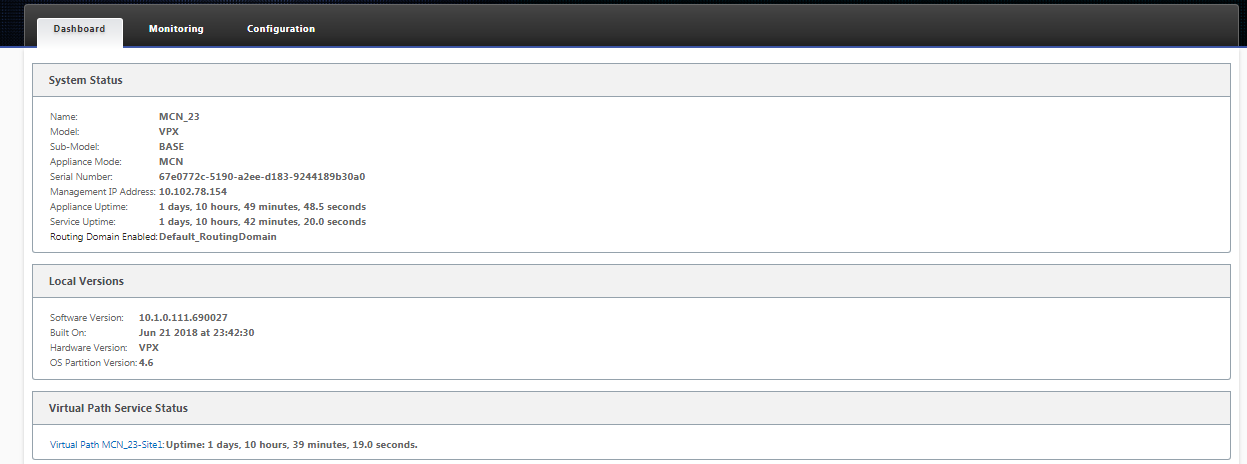
アプライアンスの管理 Web インターフェイスに初めてログインすると、 ダッシュボードにアラートアイコン (ゴールデンロッドデルタ)と、SD-WAN サービスが無効になっており、ライセンスがインストールされていないことを示すアラートメッセージが表示されます。現時点では、このアラートは無視できます。このアラートは、ライセンスをインストールし、アプライアンスの構成および展開プロセスを完了した後に解決されます。
-
-
メインメニューバーで、[ 構成 ] セクションタブを選択します。
これにより、画面の左ペインに [ 構成 ] ナビゲーションツリーが表示されます。[ 構成 ] ナビゲーションツリーには、次の 3 つの主要なブランチがあります。
- アプライアンスの設定
- 仮想WAN
- システムメンテナンス
「 構成 」タブを選択すると、「 アプライアンスの設定 」ブランチが自動的に開き、次の図に示すように、「 管理者インタフェース 」ページがデフォルトで事前に選択されています。
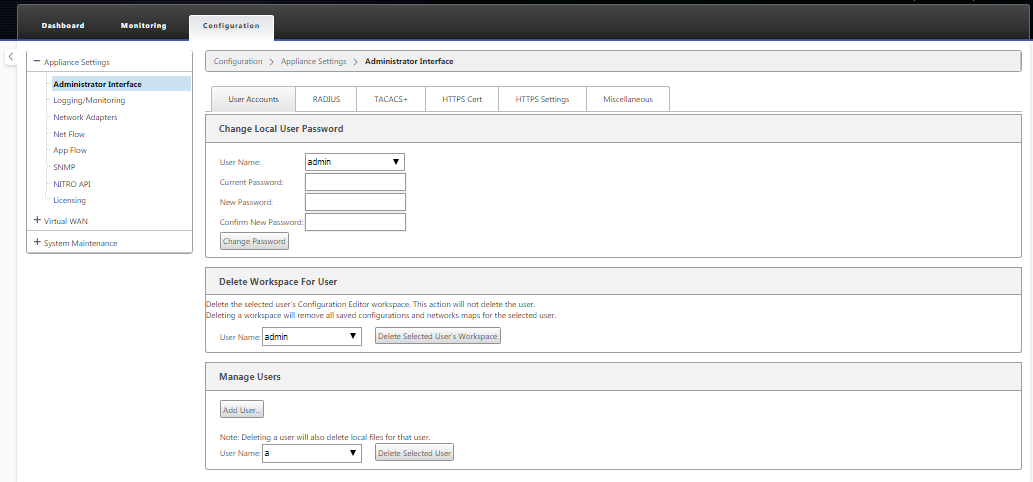
-
ナビゲーション・ツリーの「 アプライアンスの設定 」ブランチで、「 ネットワーク・アダプタ」を選択します。これにより、[ ネットワークアダプタ ] 設定ページが表示され、次の図に示すように、[ IP アドレス ] タブが既定で事前に選択されています。
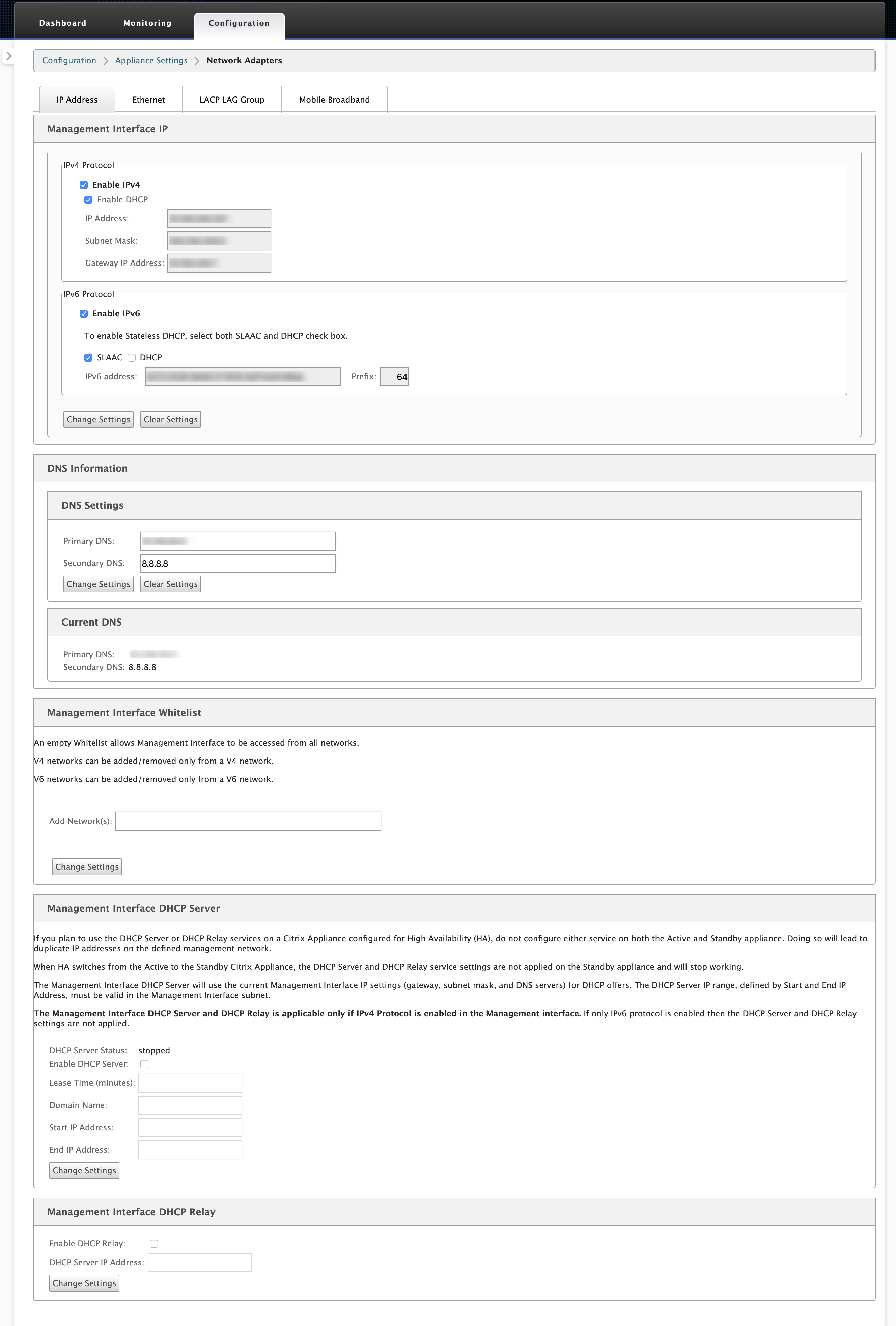
-
[IP アドレス] タブで、次のいずれかを有効にします。
-
IPv4 プロトコル: IPv4 アドレスを有効にするには、[ IPv4 を有効にする ] チェックボックスをオンにします。動的ホスト制御プロトコル(DHCP)は、ネットワーク上の各デバイスに IP アドレスおよびその他のネットワーク設定パラメータを動的に割り当てます。IP アドレスを動的に割り当てるには、[ DHCP を有効にする ] を選択します。IP アドレスを手動で構成するには、次の詳細を入力します。
- IPアドレス
- サブネット マスク
- Gateway IP アドレス
-
IPv6 プロトコル: IPv6 アドレスを有効にするには、[ IPv6 を有効にする ] チェックボックスをオンにします。IPv6 アドレスを手動で構成するか、DHCP または SLAAC を有効にして IP アドレスを自動的に割り当てることができます。
手動で構成するには、次の詳細を入力します。
- IPアドレス
- 前
SLAAC を構成するには、[ SLAAC ] チェックボックスをオンにします。SLAAC は、ネットワーク上の各デバイスに IPv6 アドレスを自動的に割り当てます。SLAAC を使用すると、IPv6 クライアントは、ローカルで利用可能な情報と近隣探索プロトコル(NDP)を介してルータによってアドバタイズされる情報の組み合わせを使用して、独自のアドレスを生成できます。
DHCP を構成するには、[ DHCP ] チェックボックスをオンにします。ステートレス DHCP を有効にするには、[ SLAAC ] と [ DHCP ] の両方のチェックボックスをオンにします。
- IPv4プロトコルとIPv6プロトコルの両方: IPv4プロトコルとIPv6プロトコルの両方を有効にするには、IPv6を有効にするチェックボックスとIPv4を有効にするの両方のチェックボックスを選択します 。このようなシナリオでは、SD-WAN アプライアンスには、1 つの IPv4 管理 IP アドレスと IPv6 管理アドレスが 1 つあります。
メモ
- 管理 IP アドレスは、アプライアンスごとに一意である必要があります。
- [IP アドレス] タブの [ 管理インターフェイス DHCP サーバー] および [DHCP リレー ] セクションは、管理インターフェイスで IPv4 プロトコルが有効になっている場合にのみ適用できます。
-
IPv4 プロトコル: IPv4 アドレスを有効にするには、[ IPv4 を有効にする ] チェックボックスをオンにします。動的ホスト制御プロトコル(DHCP)は、ネットワーク上の各デバイスに IP アドレスおよびその他のネットワーク設定パラメータを動的に割り当てます。IP アドレスを動的に割り当てるには、[ DHCP を有効にする ] を選択します。IP アドレスを手動で構成するには、次の詳細を入力します。
-
[設定の変更] をクリックします。確認ダイアログボックスが表示され、これらの設定を変更することを確認するメッセージが表示されます。
-
[OK] をクリックします。
-
PC のネットワークインターフェイスの設定を元の設定に戻します。
注
PC の IP アドレスを変更すると、アプライアンスへの接続が自動的に切断され、管理 Web インターフェイス上のログインセッションが終了します。
-
アプライアンスをPCから切断し、アプライアンスをネットワークルーターまたはスイッチに接続します。イーサネットケーブルを PC から取り外しますが、アプライアンスからは取り外さないでください。ケーブルの自由な端をネットワークルーターまたはスイッチに接続します。
これで、SD-WAN アプライアンスがネットワークに接続され、ネットワーク上で利用可能になりました。
-
接続をテストします。ネットワークに接続されている PC で、ブラウザを開き、アプライアンスに構成した管理 IP アドレスを次の形式で入力します。
IPv4 アドレスの場合:
https://<IPv4 address>例:
https://10.10.2.3IPv6 アドレスの場合:
https://<[IPv6 address]>例:
https://[fd73:xxxx:yyyy:26::9]接続に成功すると、構成したアプライアンスの SD-WAN 管理 Web インターフェイスの [ ログイン ] 画面が表示されます。
ヒント
接続を確認したら、管理 Web インターフェイスからログアウトしないでください。これを使用して、以降のセクションで概説されている残りのタスクを完了します。
これで、SD-WAN アプライアンスの管理 IP アドレスが設定され、ネットワーク上の任意の場所からアプライアンスに接続できるようになります。
管理インターフェイスの許可リスト
許可リストとは、管理インターフェイスへのアクセス許可を持つ IP アドレスまたは IP ドメインの承認リストです。空のリストを指定すると、すべてのネットワークから管理インターフェイスにアクセスできます。IP アドレスを追加すると、信頼できるネットワークだけが管理 IP アドレスにアクセスできるようになります。
許可リストに IPv4 アドレスを追加または削除するには、IPv4 アドレスのみを使用して SD-WAN アプライアンス管理インターフェイスにアクセスする必要があります。同様に、許可リストに IPv6 アドレスを追加または削除するには、IPv6 アドレスのみを使用して SD-WAN アプライアンス管理インターフェイスにアクセスする必要があります。
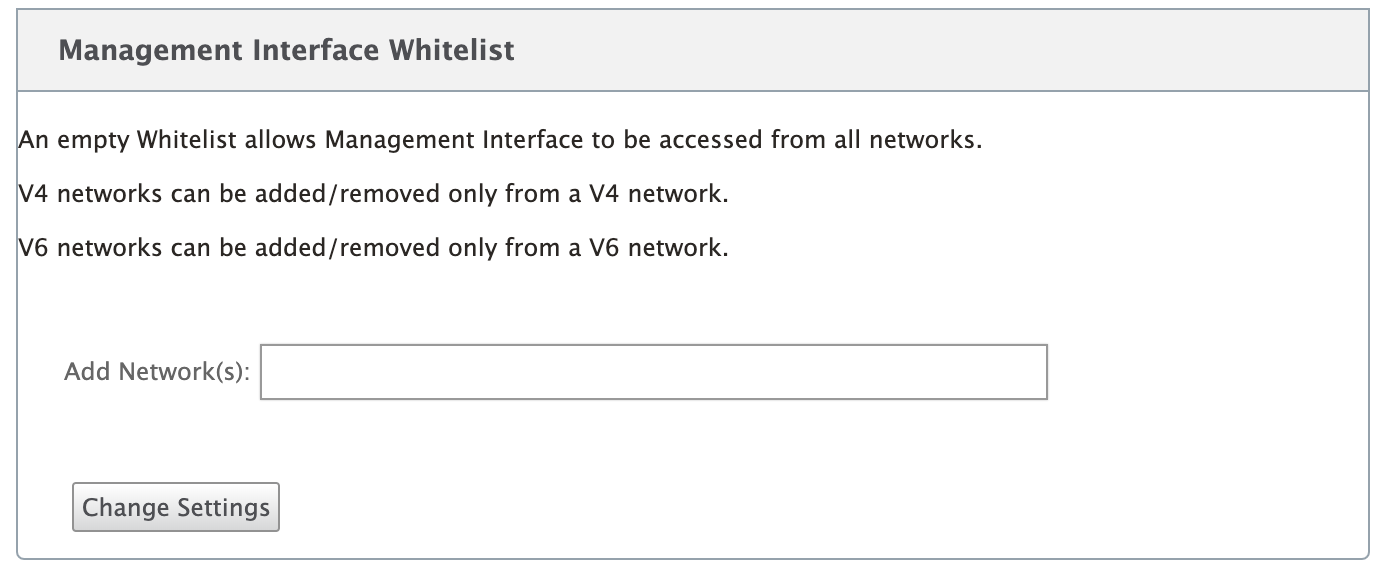
共有
共有
This Preview product documentation is Cloud Software Group Confidential.
You agree to hold this documentation confidential pursuant to the terms of your Cloud Software Group Beta/Tech Preview Agreement.
The development, release and timing of any features or functionality described in the Preview documentation remains at our sole discretion and are subject to change without notice or consultation.
The documentation is for informational purposes only and is not a commitment, promise or legal obligation to deliver any material, code or functionality and should not be relied upon in making Cloud Software Group product purchase decisions.
If you do not agree, select I DO NOT AGREE to exit.